歩いたり走ったりすることで暗号資産(仮想通貨)が稼げるアプリSTEPN(ステップン)。
実は、アプリ内のWallet(ウォレット)には他のアプリからもアクセスすることができます。

他のアプリからアクセスして、何か意味あるの?
メリットはちゃんとあるよ!

この記事では「Phantom Wallet(ファントムウォレット)」という仮想通貨ウォレットを使って、STEPN(ステップン)のウォレットにアクセスする方法をご紹介します!
※ STEPN(ステップン)には3つのチェーンタイプが存在しますが、この記事はSolana(ソラナ)チェーンの話です。
この記事で分かること
- Phantom Wallet(ファントムウォレット)とは?
- ファントムウォレットに STEPNのウォレットをインポートするメリット
- ファントムウォレットに STEPNのウォレットをインポートする方法
(スポンサーリンク)
Phantom Wallet(ファントムウォレット)とは?
Phantom Wallet(ファントムウォレット)とは、Solanaネットワークに対応した仮想通貨ウォレットです。

仮想通貨のウォレットっていったら、MetaMask(メタマスク)が有名だね!
でも、MetaMask(メタマスク)はSolanaチェーンに対応してない!
そこで Solanaチェーンに対応している Phantom Wallet(ファントムウォレット)を使う訳だね

ちなみに他にもSolanaチェーンに対応しているウォレットは存在していますが、その中で Phantom Wallet(ファントムウォレット)は使いやすいと人気があり情報も多いので取り上げています。
また、 Phantom Wallet(ファントムウォレット)はスマホアプリだけではなく、PCでも使うことができます。
(この記事ではスマホの操作画面で説明していきます。)
STEPNのウォレットをファントムウォレットにインポートするメリット
STEPN(ステップン)のウォレットと Phantom Wallet(ファントムウォレット)を繋ぐメリットは以下のものがあります。
メリット
- STEPNアプリがメンテナンス中の時でも操作(トレードや送金など)ができる
- STEPNのサーバーが重い時でも操作(トレードや送金など)ができる
- STEPNアプリでトレードするよりも手数料が安くなる
STEPNアプリがメンテナンス中の時でも操作(トレードや送金など)ができる
STEPN(ステップン)アプリがメンテナンス中で、アプリ内に入れない時が度々ありますよね。
そんなときも Phantom Wallet(ファントムウォレット)を使えばアクセスできます。
STEPNのサーバーが重い時でも操作(トレードや送金など)ができる
STEPN(ステップン)アプリでのトレードは失敗することも多いです。
そんな時は Phantom Wallet(ファントムウォレット)で試してみましょう。
STEPNアプリでトレードするよりも手数料が安くなる
STEPN(ステップン)のウォレットでトレードをする場合は、トレード手数料が 1% 掛かります。
しかし、Phantom Wallet(ファントムウォレット)で Orca という分散型取引所(DEX)を通してトレードを行うと 0.3% で済みます。
おすすめ記事
(スポンサーリンク)
インポートの方法
インポートの操作は、以下の2つの場合で異なります。
- ファントムウォレットを新規で使い始める場合
- ファントムウォレットをすでに使っている場合
では、それぞれの場合の操作方法を見ていきます。
ファントムウォレットを新規で使い始める場合
まずはアプリをダウンロードします。
アプリを開くとこの画面になるので、一番下の「すでにウォレットを持っています」を選択します。
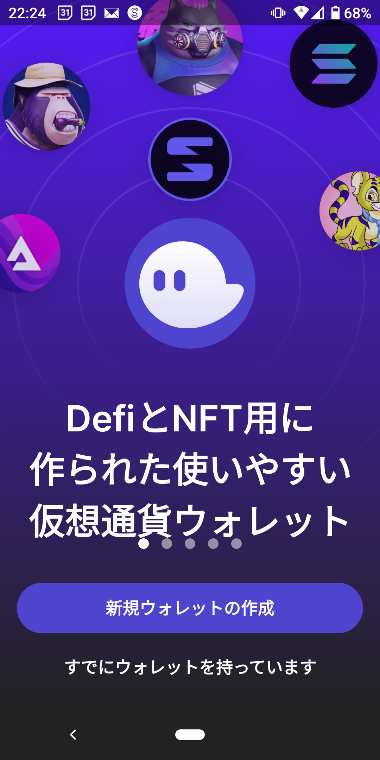
次の画面では、お好みで生体認証の追加をしてください。
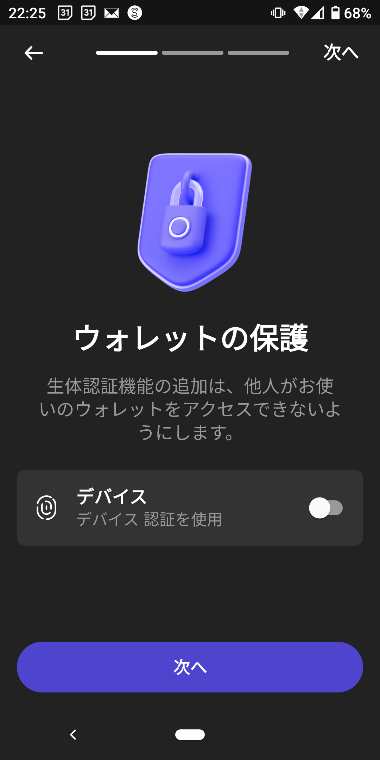
次にSTEPN(ステップン)のウォレットのシークレットリカバリーフレーズを入力します。
単語の単語の間に「スペース」を入れて入力していきます。
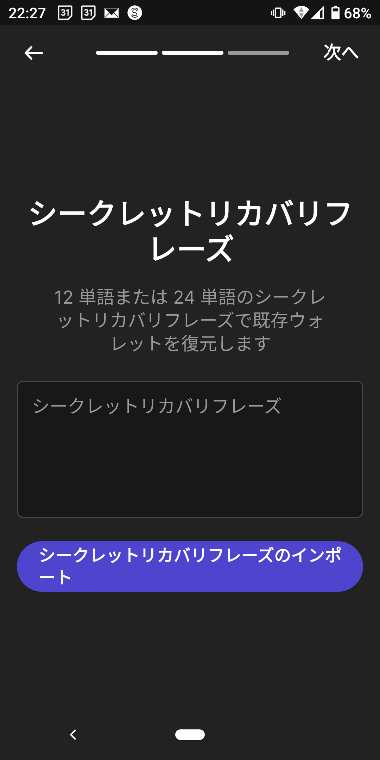
自分のSTEPN(ステップン)ウォレットのアドレスが出てくるので、画面下の「選択したアカウントをインポート」ボタンをタップします。
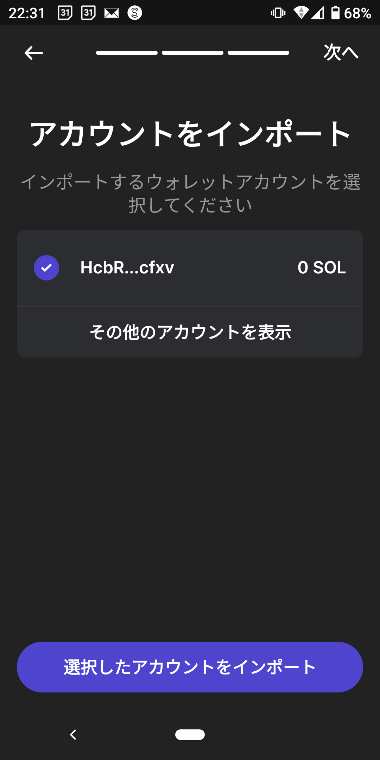
利用規約の同意にチェックを入れ、「始める」をタップします。
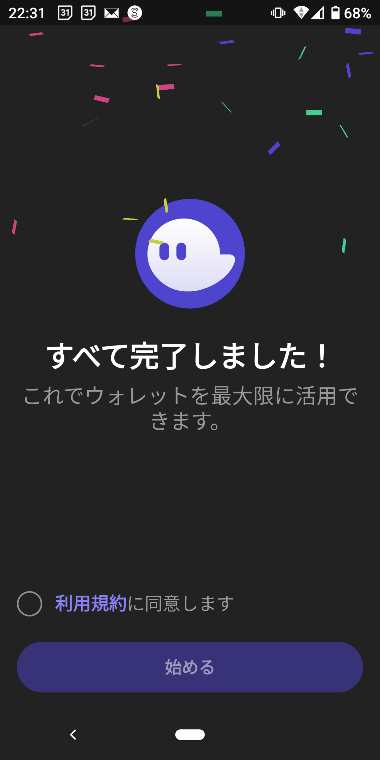
すると以下の画面に移ります。
自分のSTEPN(ステップン)ウォレットと中身が一致するか確認してみましょう。
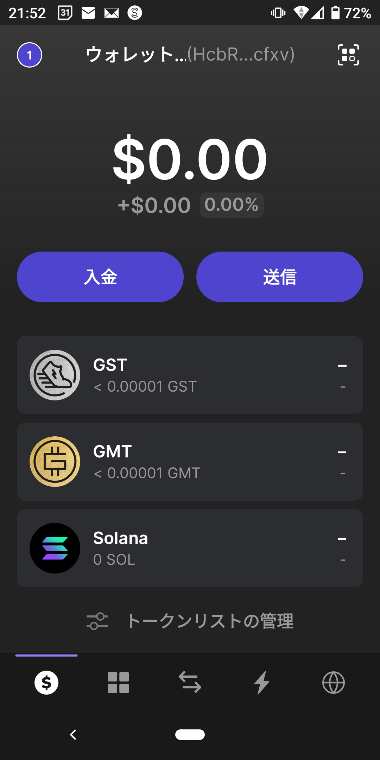
ファントムウォレットをすでに使っている場合
Phantom Wallet(ファントムウォレット)をすでに使っている場合は、既存のウォレットを追加するには秘密鍵でのインポートしかできません。
しかし、STEPN(ステップン)アプリで取得できる情報はシークレットリカバリーフレーズのみなので行き詰まってしまいます。
ではどうするかというと、以下の手順で秘密鍵を入手してインポートします。
インポートの手順
- 違うデバイス(スマホやPC)に新規でファントムウォレットをインストールする
- そのファントムウォレットにSTEPN(ステップン)ウォレットをインポートする
- STEPN(ステップン)ウォレットの秘密鍵を入手する
- 今まで使っていたファントムウォレットに秘密鍵でSTEPN(ステップン)ウォレットをインポートする
では手順を見ていきましょう。
1.違うデバイス(スマホやPC)に新規でファントムウォレットをインストールする
今までファントムウォレットを使っていたデバイスとは違うデバイス(スマホやPC)にアプリをダウンロードします。
2.そのファントムウォレットにSTEPN(ステップン)ウォレットをインポートする
新しくインストールしたファントムウォレットにSTEPNウォレットをインポートします。
Phantom Walletアプリを開くとこの画面になるので、一番下の「すでにウォレットを持っています」を選択します。
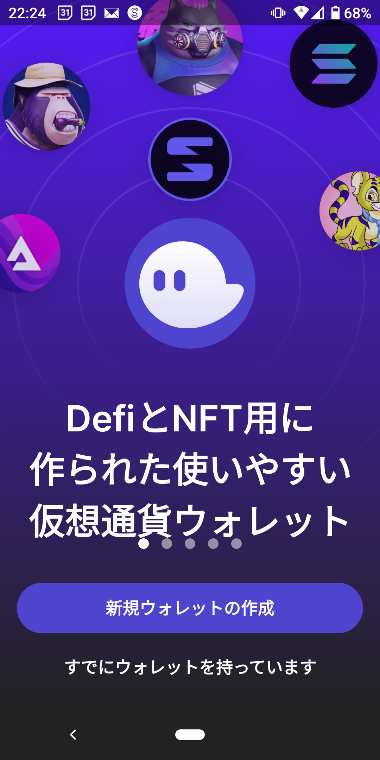
次の画面では、お好みで生体認証の追加をしてください。
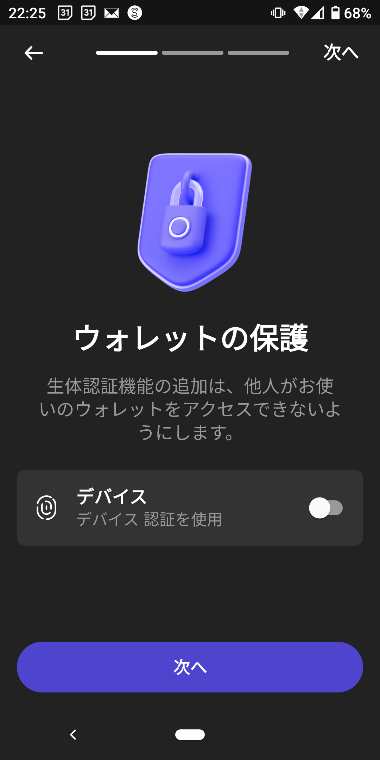
次にSTEPN(ステップン)のウォレットのシークレットリカバリーフレーズを入力します。
単語の単語の間に「スペース」を入れて入力していきます。
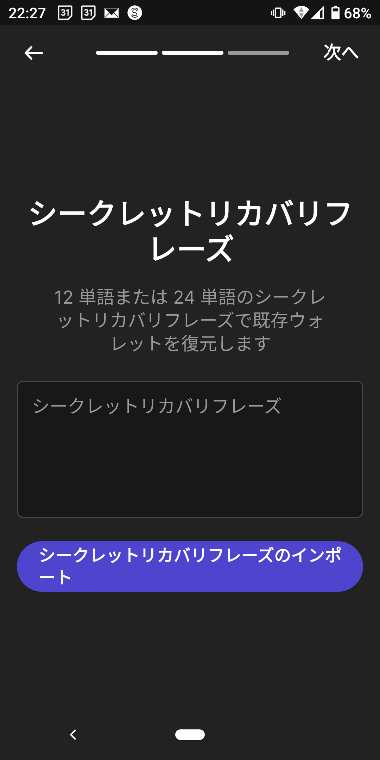
自分のSTEPN(ステップン)ウォレットのアドレスが出てくるので、画面下の「選択したアカウントをインポート」ボタンをタップします。
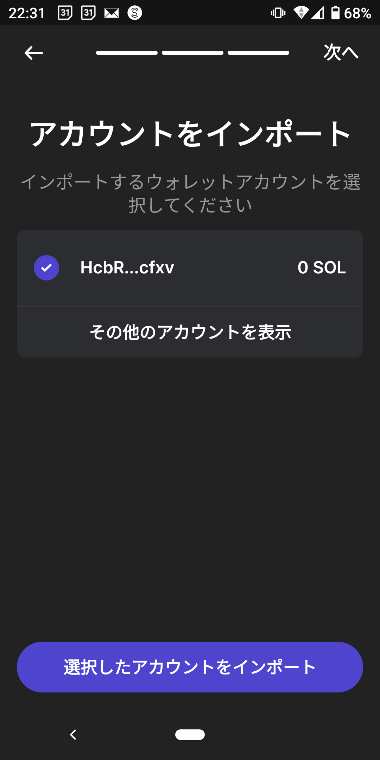
利用規約の同意にチェックを入れ、「始める」をタップします。
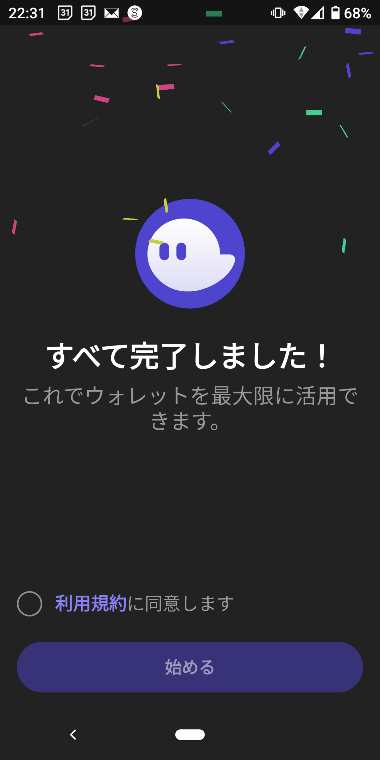
すると以下の画面に移ります。
自分のSTEPN(ステップン)ウォレットと中身が一致するか確認してみましょう。
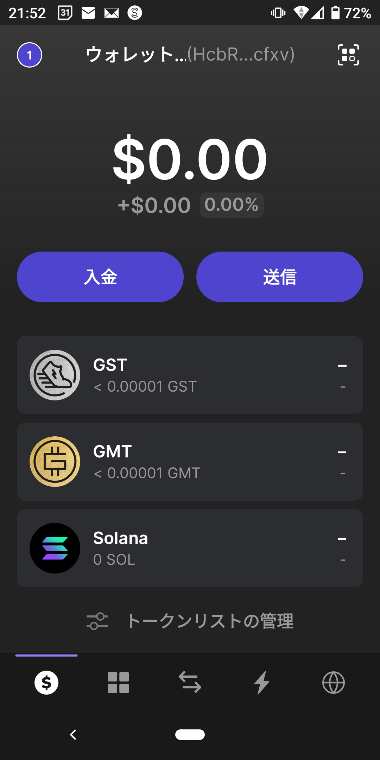
3.STEPN(ステップン)ウォレットの秘密鍵を入手する
左上の丸いマークをタップします。
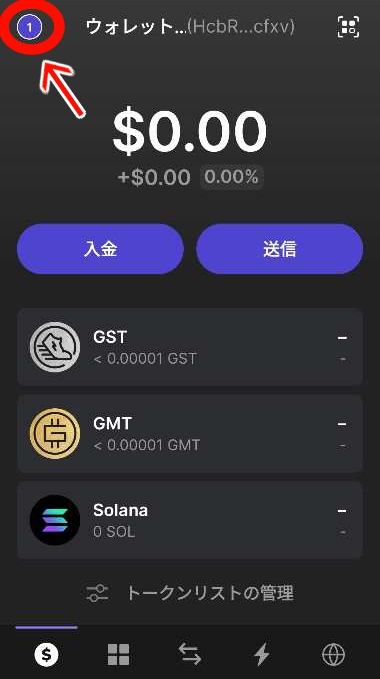
STEPN(ステップン)のウォレットを選択します。
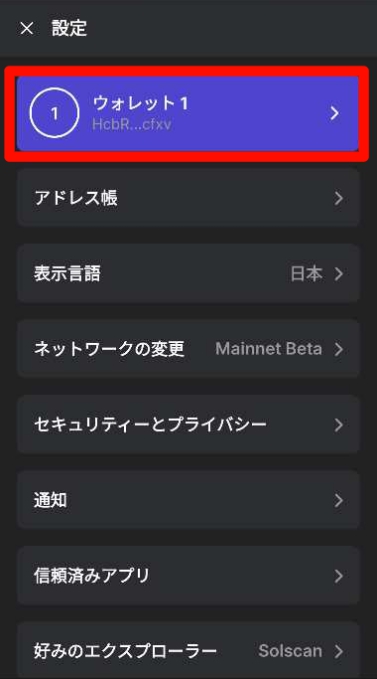
三点マークをタップします。
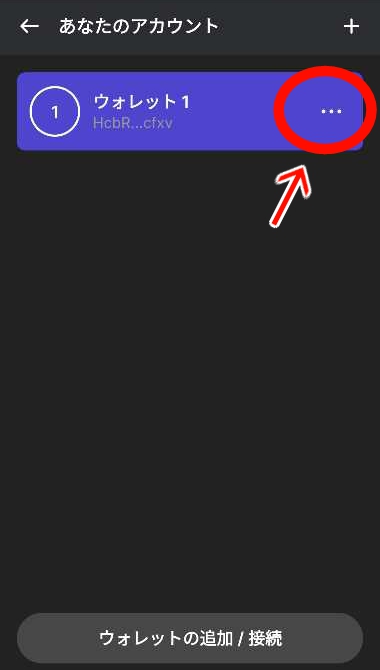
「秘密鍵のエクスポート」をタップします。
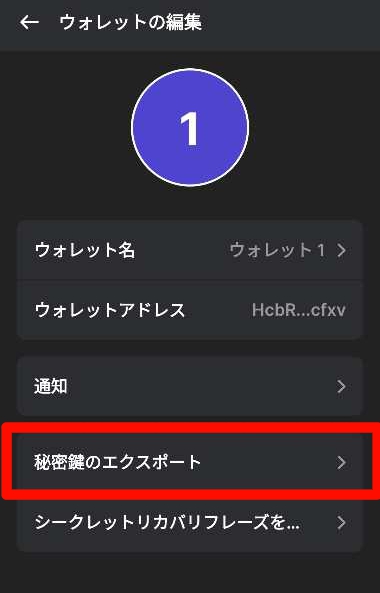
秘密鍵をコピーします。
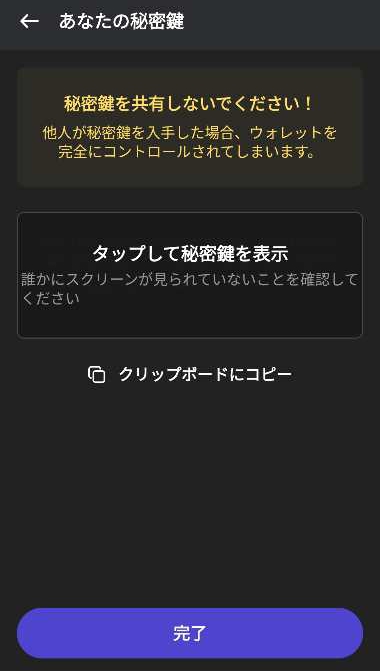
4.今まで使っていたファントムウォレットに秘密鍵でSTEPN(ステップン)ウォレットをインポートする
では、今まで使っていたファントムウォレットに操作を移ります。
左上の丸いマークをタップします。
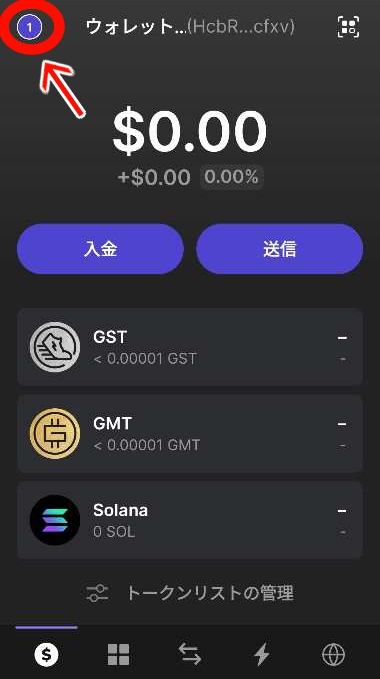
STEPN(ステップン)のウォレットを選択します。
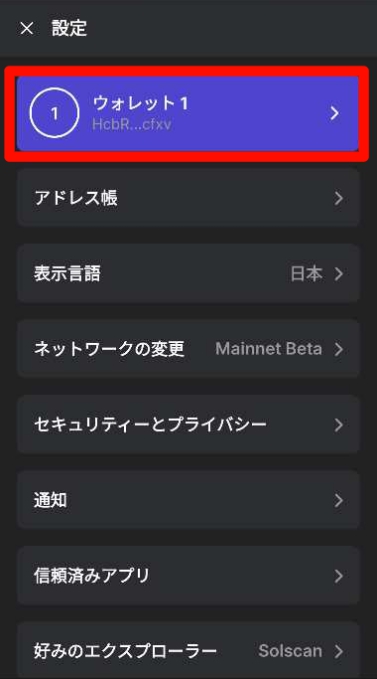
右上の「+」マークか、画面下の「ウォレットの追加 / 接続」をタップします。
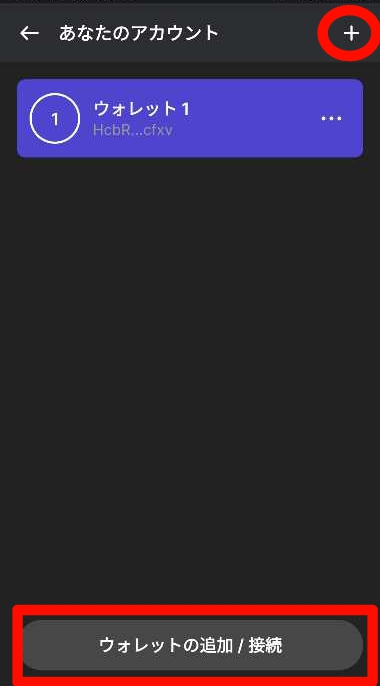
「秘密鍵のインポート」をタップします。

秘密鍵を貼り付け、「インポート」ボタンを押します。
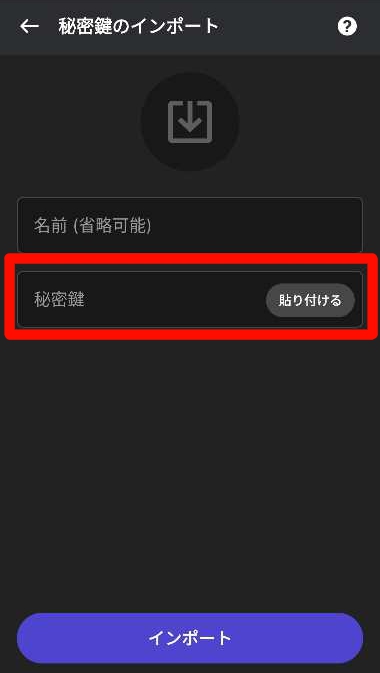
以上です!
ファントムウォレットでトレードする方法は?
ファントムウォレットでトレードをする方法はこちらの記事で解説しています。
-

-
STEPN(ステップン) | ファントムウォレットでトレードする方法
歩いたり走ったりすることで暗号資産(仮想通貨)が稼げるアプリSTEPN(ステップン)。 実は、アプリ内のWallet(ウォレット)には他のアプリからもアクセスができて、トレードもすることができます。 ...
(スポンサーリンク)
まとめ
以上、Phantom Wallet(ファントムウォレット)を使って、STEPN(ステップン)のウォレットにアクセスする方法をご紹介しました。
すでにファントムウォレットを使っている場合は少し手間がかかりますね…。
しかし、もしもの時にSTEPN(ステップン)のウォレットにアクセスできる手段を持っておくことは重要です。
ぜひ接続しておきましょう。






